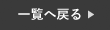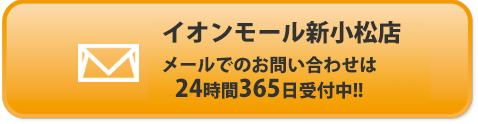iPhoneの意外と知らない便利機能
iPhoneには、多くの便利機能が隠されています。
知っておくと日常生活がさらに快適になるので、
いくつかの意外と知られていない便利機能を紹介します。
1. 背面タップでショートカット起動
iPhoneの背面をダブルタップやトリプルタップすると、特定のアクションを実行できる機能があります。
例えば、スクリーンショットの撮影やアプリの起動など、自分の好きな機能を設定できます。
・設定方法: 設定 > アクセシビリティ > タッチ > 背面タップ

2. 写真のテキストをコピー
iOS 15以降、iPhoneのカメラや写真アプリで写真内のテキストを認識して、
コピーしたり翻訳したりできる機能が追加されました。
名刺やメモの内容を簡単にデジタル化できます。
・使い方: 写真アプリでテキストが含まれる画像を開く
テキストを長押ししてコピーオプションを選択
3. 計算機アプリで数字を削除
計算機アプリで間違って数字を入力しても、一つ一つ消す方法があります。
これを知らないと、全てリセットしてしまうかもしれませんが、実は簡単に削除できます。
・使い方: 数字部分を左または右にスワイプすると、最後の数字が削除されます。
4. サウンド認識
iPhoneは、特定の音を認識して通知してくれる機能があります。
赤ちゃんの泣き声やドアベルの音など、周囲の音に気付けない状況でも通知が届くので便利です。
・設定方法: 設定 > アクセシビリティ > サウンド認識
5. iPhoneを傾けて簡単にカーソル移動
テキストを入力するとき、正確にカーソルを移動させるのが難しいと感じることがありますよね。
そんなとき、iPhoneのキーボードを長押しすると、
トラックパッドのようにカーソルを自由に動かすことができます。
・使い方:キーボードのスペースキーを長押ししてから指を動かすと、カーソルが移動します。
便利機能その2
6. カスタムバイブレーション
iPhoneでは、自分でカスタムバイブレーションパターンを作成できます。
特定の連絡先に独自のバイブレーションを設定しておくと、
誰からの通知かが音を聞かなくてもわかります。
・設定方法:設定 > サウンドと触覚 > 着信音 > バイブレーション > 新しいバイブレーションを作成
7. メールをスワイプで管理
メールアプリでは、スワイプ動作をカスタマイズして、簡単にメールを管理できます。
スワイプで既読にしたり、削除したり、フラグを立てたりできます。
・設定方法: – 設定 > メール > スワイプオプション
8. iPhoneを簡易水平器として使う
iPhoneの計測アプリには、水平器機能が隠れています。
壁に額縁を掛けるときや、何かを水平に設置するときに役立ちます。
・使い方: 計測アプリを開いて「レベル」を選択
9. タイマーの終了で音楽を止める
タイマーの終了時に音楽を自動的に止めることができます。
これを利用して、眠りにつくときの音楽再生を制限することも可能です。
・設定方法: 時計アプリ > タイマー > 音を止める > 再生停止を選択
10. iPhoneを使ってQRコードを素早く読み取る
カメラを開くだけで、QRコードを瞬時に読み取ることができます。
何もアプリを開かずに、直接Safariで開くことも可能です。
・使い方:カメラアプリを開いて、QRコードに向けるだけ
これらの便利機能を活用して、iPhoneをもっと快適に使いこなしましょう!
スマートクール新小松店のご案内
iPhoneの不具合や故障についてお困りの方は、ぜひスマートクール新小松店にご相談ください。
経験豊富なスタッフが、迅速かつ丁寧に対応いたします。